CADpass Client Secure Connection (CADpass Client ou CADpass dans le présent document) est un utilitaire de CMC Microsystèmes établissant une connexion sécurisée entre les ordinateurs, les postes de travail et les sessions informatiques du client d’une part, et l’infrastructure du RNCC gérée par CMC d’autre part.
Ce guide de démarrage rapide fournit des instructions relatives à l’installation du logiciel universitaire QuantumATK de Synopsys sur Microsoft Windows au moyen du logiciel CADpass Client de CMC Microsystèmes, afin d’accéder aux licences partagées dans le système de gestion de licences de CMC. Cette procédure a été vérifiée sur un système Windows 10 64 bits. Synopsys propose les logiciels QuantumATK pour les systèmes d’exploitation Linux et Windows.
Introduction
Le forfait universitaire QuantumATK comprend :
- Nanolab (la liste des fonctionnalités se trouve ici)
- Liens vers les manuels en ligne
- Liens vers les tutoriels en ligne
Prérequis à l’installation de QuantumATK au moyen du système de gestion de licences de CMC
Vous devez satisfaire aux critères suivants avant d’installer QuantumATK :
- Vous inscrire auprès de CMC Microsystèmes à https://account.cmc.ca/MyAccount/MyAccount.aspx
- Demander à votre superviseur du corps professoral d’ouvrir un compte sur la page d’abonnement de CMC, au https://www.cmc.ca/fr/abonnements/
- Vous devez disposer des droits d’administrateur pour l’ordinateur sur lequel vous installez ce logiciel.
- Vous devez avoir un nom de connexion unique (Linux ou Windows) qui ne contient pas d’espace vide. Un nom d’utilisateur tel que « charlie brown » est inacceptable, alors que des noms d’utilisateur tels que « charlie_brown » ou « charlie_brown » sont acceptables. Voici des exemples de noms de connexion inacceptables : admin ou administrateur, cmcmgr, root, stcmgr, super, sysadm, user, owner, sstudent, guest, temp et system.
Exigences système
Logiciel
Les exigences relatives au logiciel se trouvent ici : exigences relatives au logiciel.
Matériel
Les exigences relatives au matériel recommandé par le personnel du soutien de Synopsys se trouvent ici : exigences relatives au matériel.
Configuration de CADpass Client pour l’utilisation de QuantumATK de Synopsys
CADpass Client est un client d’accès aux licences de CMC Microsystèmes utilisé par des abonnés partout au Canada pour se connecter à nos serveurs de licences sécurisés.
- Suivez les instructions dans le guide de démarrage rapide pour télécharger et installer CADpass Client.
- Lancez CADpass Client, puis ouvrez une session au moyen de votre nom d’utilisateur (champ Username) et de votre mot de passe (champ Password) de CMC Microsystèmes.
- Lorsque la fenêtre d’accès CAD apparaît, double-cliquez sur Synopsys.
Une coche rouge apparaît en regard de l’entrée, comme illustré à la
figure 1. Laissez cette case cochée pendant que vous utilisez le logiciel.
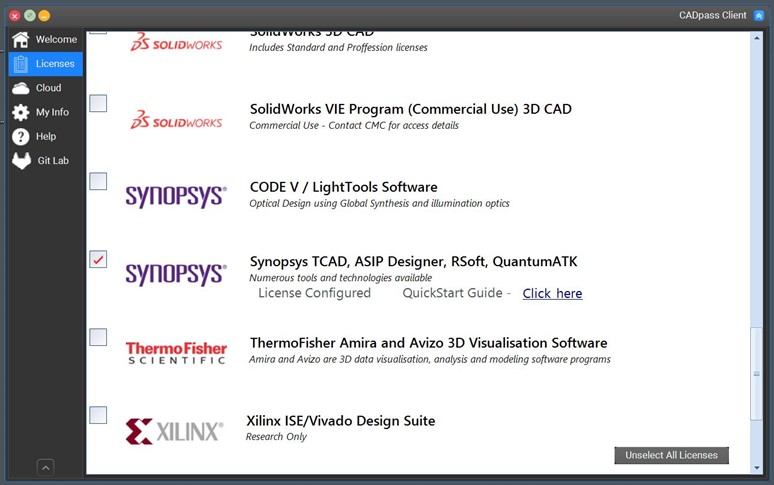
Figure 1 : Sélection de Synopsys dans CADpass Client
Obtention du logiciel
Téléchargez le fichier d’installation de QuantumATK sur le site Web de CMC Microsystèmes : https://www.cmc.ca/tools/
Installation du logiciel
- Téléchargez le fichier d’installation à partir du site Web de CMC Microsystèmes vers un emplacement temporaire pratique sur votre ordinateur.
- Cliquez sur le fichier téléchargé et lancez le programme d’installation.
La fenêtre d’installation de QuantumATK s’affiche, comme le montre la figure 2.
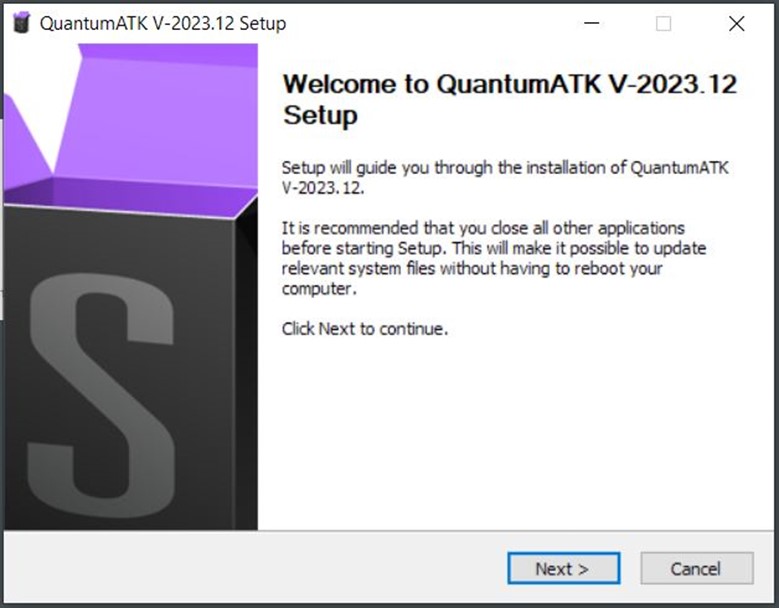
Figure 2 : Fenêtre de configuration de QuantumATK
- Cliquez sur Suivant. La boîte de dialogue Site Information s’affiche, comme le montre la figure 3. Si vous connaissez l’identifiant du site de votre université, vous pouvez le saisir ici. Une chaîne de cinq chiffres fera l’affaire.
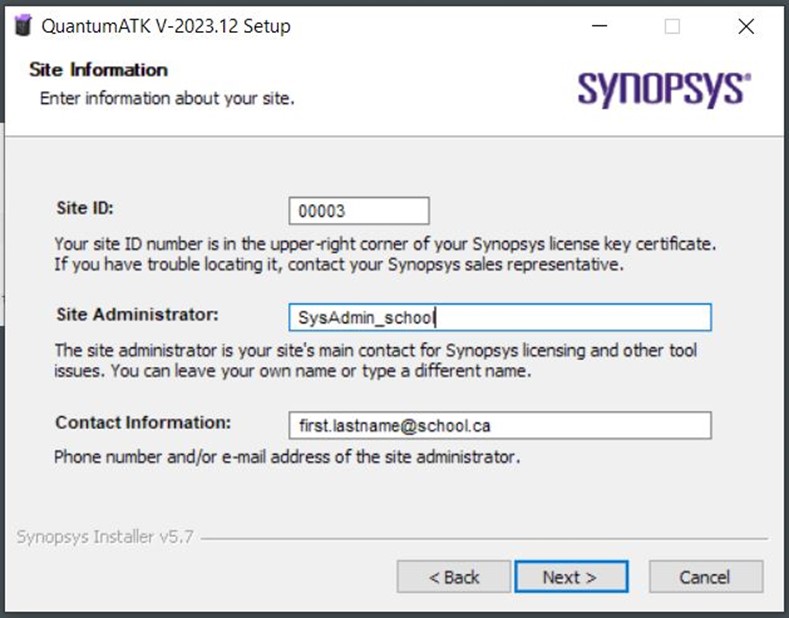
Figure 3. La boîte de dialogue Informations sur le site s’ouvre
- Cliquez sur Suivant. La boîte de dialogue Accord de licence s’affiche.
- Lisez attentivement les termes du contrat de licence et de maintenance du logiciel Synopsys pour utilisateur final et cliquez sur J’accepte le contrat lorsque vous avez lu les termes et que vous souhaitez continuer. Si vous n’êtes pas sûr de vos obligations en vertu de ce contrat, contactez cad@cmc.ca pour en discuter.
- Cliquez sur Suivant. La boîte de dialogue Personnaliser l’installation apparaît. Ces choix sont facultatifs.
- Cliquez sur Suivant.
La boîte de dialogue Choose Install Path s’affiche, comme le montre la figure 3. Vous pouvez modifier le chemin du répertoire d’installation à ce stade.
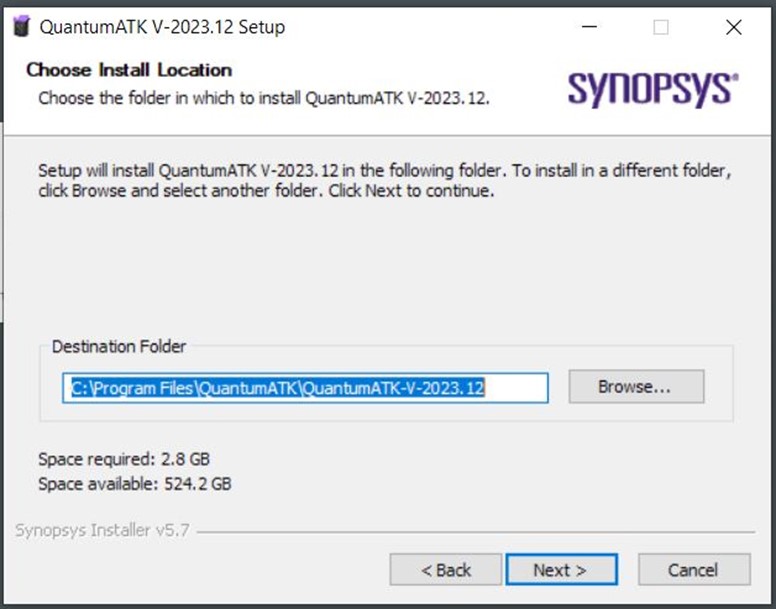
Figure 4 : Changement du dossier d’installation
- Cliquez sur Suivant.
La boîte de dialogue Démarrer la copie des fichiers s’affiche. - Cliquez sur Accepter.
- Après avoir lu le texte du dialogue, et si vous acceptez les conditions qui y sont énoncées, cliquez sur Suivant.
La progression de l’installation s’affiche. Une fois le logiciel installé, la boîte de dialogue Completing the QuantumATK Setup Wizard s’affiche, comme le montre la figure 5. L’installation devrait durer quatre ou cinq minutes.
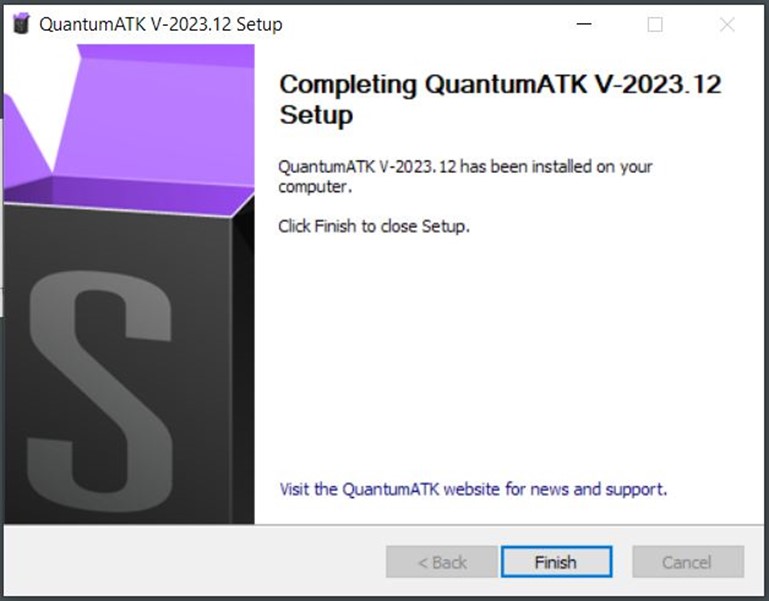
Figure 5 : Boîte de dialogue « Completing the QuantumATK Setup Wizard » (assistant de configuration de QuantumATK)
- Pour terminer l’installation, cliquez sur Finish (terminer).
Configuration de QuantumATK pour fonctionner avec CADpass Client
- Connectez-vous à CADpass Client et assurez-vous que vous avez sélectionné Synopsys, comme illustré à la figure 1.
- Sur votre poste de travail, allez dans le menu Démarrer | Synopsys QuantumATK | QuantumATK.
- Démarrez l’outil.
La fenêtre Open Project (ouvrir un projet) pourrait apparaître, comme illustré à la figure 6.
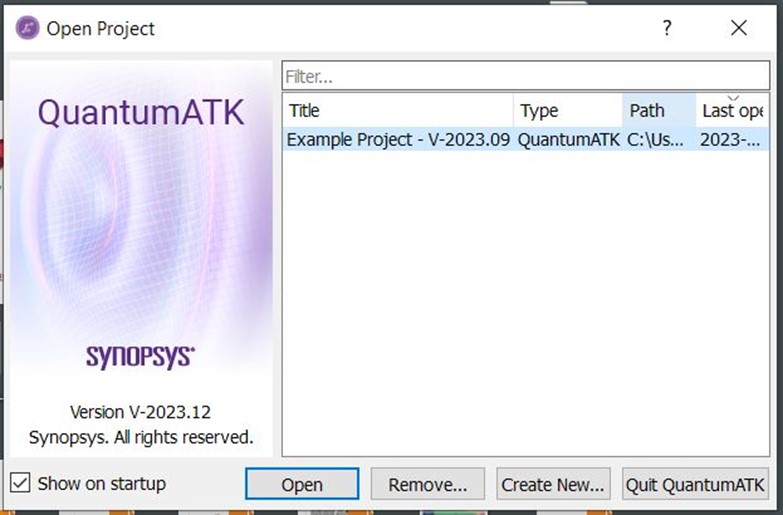
Figure 6 : Fenêtre d’ouverture de projet dans QuantumATK
- Sélectionnez l’exemple pour en apprendre plus sur le logiciel ou choisissez Create New (créer nouveau) pour commencer un tout nouveau projet.
La fenêtre principale QuantumATK NanoLab s’ouvre, comme illustré à la figure 7.
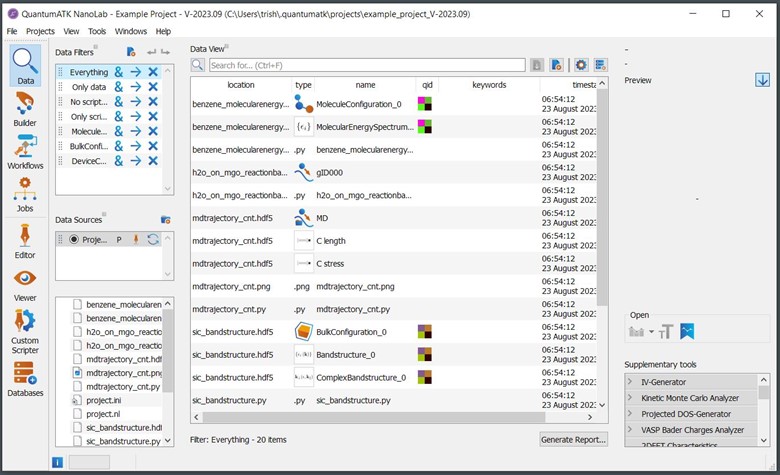
Figure 7 : Fenêtre principale de QuantumATK NanoLab
Dépannage des problèmes liés à l’installation
Vous devez exécuter le programme d’installation de QuantumATK en utilisant les privilèges de l’administrateur.
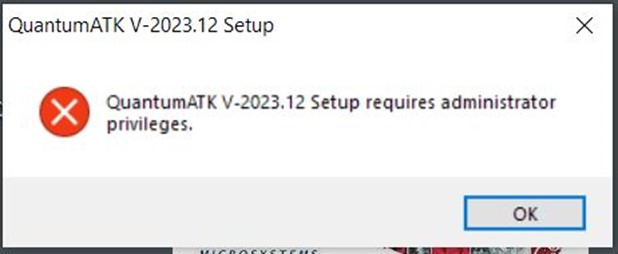
Figure 8. Des privilèges d’administrateur sont requis pour installer QuantumATK.
En cas de problème à l’installation de l’outil, veuillez communiquer avec le service d’assistance de CMC au https://www.cmc.ca/support/en vue d’une résolution du problème. Si le logiciel ne trouve toujours pas de licence après les réglages, cela peut être causé par un programme antivirus qui bloque l’accès au serveur de licences ou par un pare-feu qui bloque des ports.
Ressources de soutien supplémentaires
- Les tutoriels qui accompagnent cette installation figurent dans Start menu (menu Démarrer) | QuantumATK |, ou par l’intermédiaire du menu Help (aide), comme illustré à la figure 7.
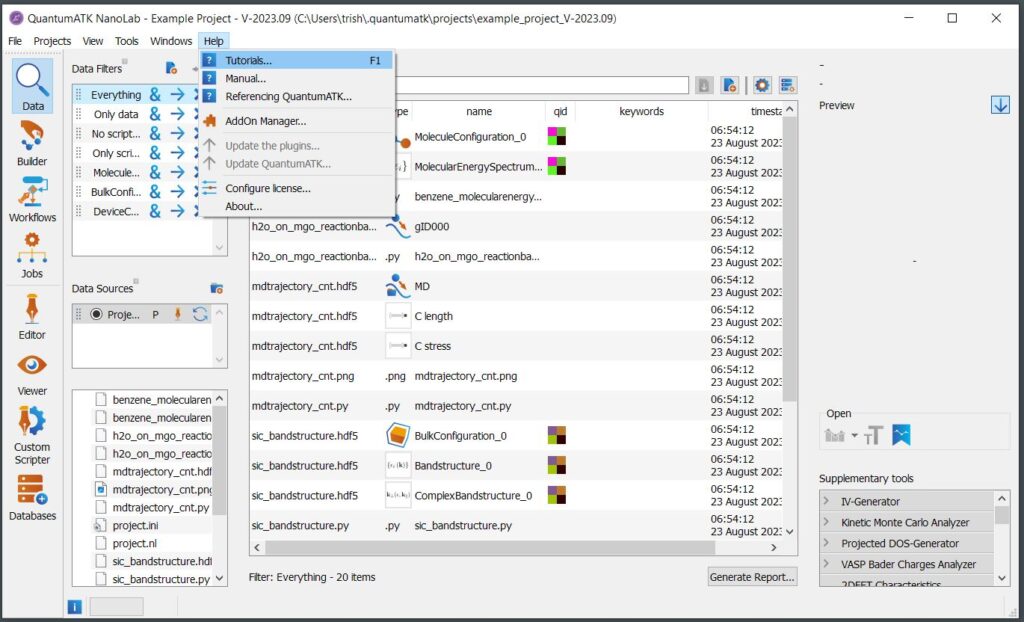
Figure 9 : Tutoriels disponibles dans QuantumATK
- Le site Web d’entreprise sur QuantumATK comporte un forum en ligne, des conseils de dépannage et des options de formation :
- Forum public sur QuantumATK : https://forum.quantumatk.com/
- Documentation en ligne sur QuantumATK : https://docs.quantumatk.com/
